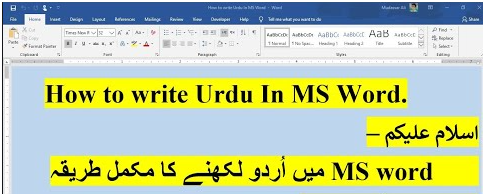
El urdu es uno de los idiomas más populares en el sur de Asia y muchas personas en la India y casi todas las personas en Pakistán usan el urdu para comunicarse.
El urdu es el idioma nacional de Pakistán y es obligatorio hablar en urdu en los sectores público o privado. Muchas personas tienen que escribir cartas, solicitudes, preguntas y muchas otras cosas en urdu. La mayoría de la gente usa MS word para escribir diferentes cosas en urdu.
Hay mucho otro software disponible en Internet que te ayudará a escribir en urdu como Inpage, Coral Draw y muchos otros, pero una de las mejores y más fáciles formas es escribir en MS Word. Por lo tanto, si no sabes cómo puedes hacer eso, entonces te contaremos sobre esto.
Si tiene Windows 10, puede escribir fácilmente en urdu en MS word. Pero si está utilizando Windows 7, el procedimiento puede ser diferente a este.
¿Cómo escribir Urdu en MS Word en Windows 10?
Si está utilizando Microsoft Office en Windows 10 y desea escribir diferente en el idioma urdu en MS word, no se preocupe, es muy fácil. Puede hacerlo cambiando el lenguaje de programación. Microsoft agregó el idioma urdu en Windows 10 que le ayudará a escribir urdu en MS word.Pero este procedimiento solo está disponible en la última versión de Windows y Ms Word. Si está utilizando Windows 8, Windows 8.1 o Windows 10 con la última versión de MS Office, puede seguir estos pasos. Si está utilizando Windows 7 o MS Office 2007, el paso es diferente para él.
Si desea escribir cualquier cosa en urdu en MS word, debe seguir los pasos que se indican a continuación:
- En primer lugar, debe abrir la configuración de su Windows 10.
- Para abrir la configuración, vaya a la barra de tareas o a la barra de búsqueda de Windows y escriba la configuración allí.
- Cuando abra la configuración, verá muchas otras opciones y características allí.
- Necesita buscar la opción de Tiempo & Idioma, cuando lo encuentre, haga clic para abrirlo.
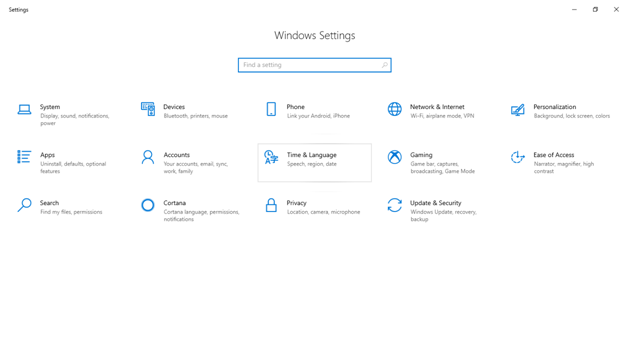
- Cuando lo abres, tienes que ir a la opción de idioma.
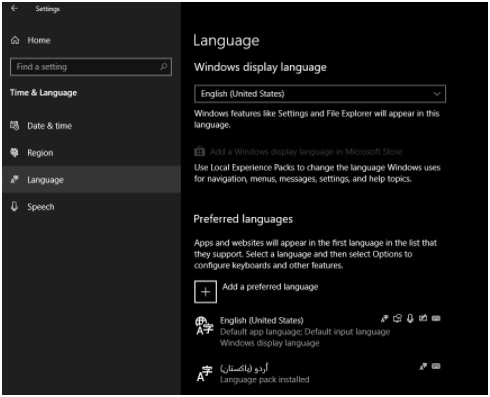
- Cuando vaya a la configuración, debe encontrar la opción de Agregar un idioma preferido y hacer clic en él.
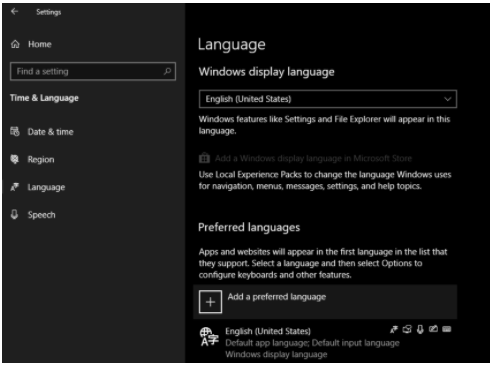
- no Hay que buscar el idioma Urdu.

- Cuando encuentre el idioma urdu, haga clic en él.
- Ahora, le pedirán que descargue el idioma urdu de instalación como idioma preferido de la computadora. Simplemente haga clic en la opción de instalación que estará disponible al final.
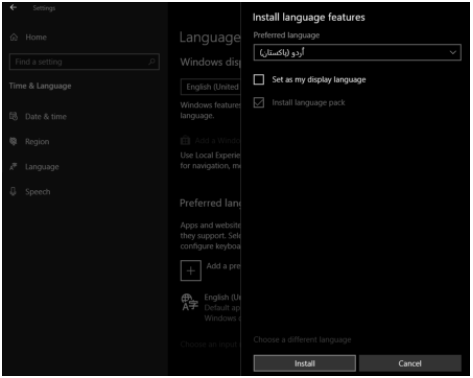
- Cuando la instalación se haya completado con éxito, debe abrir el MS word.
- Ahora, debe cambiar el idioma predeterminado de MS a urdu.
- Para cambiar el idioma predeterminado de MS word, vaya a la barra de menús haciendo clic en la opción Revisar y desde allí haga clic en idioma.
- Cuando cambia el idioma predeterminado de MS word a Urdu, puede escribir urdu fácilmente en MS word.
¿Cómo escribir Urdu en MS word en Windows 7 / Cómo escribir Urdu en MS word en MS Office 2007?
Para escribir en idioma urdu en MS word en Windows 10 o escribir en Urdu en MS word 2007, debe descargar el teclado Urdu y las fuentes urdu en su computadora.
Se debe a que no hay opción de idioma Urdu predeterminado en Windows 7, por lo que debe descargar una aplicación de terceros y descargar fuentes Urdu para MS word 2007.
En primer lugar, debe instalar el teclado fonético Urdu en su Windows 7.
¿Cómo instalar el Teclado Fonético Urdu?
Aquí le mostramos cómo puede descargar Phonetic Keyboard en su Windows 7.
- En primer lugar, busque el teclado fonético urdu en su navegador.
- Ahora, tienes que descargarlo en tu computadora.
- Cuando lo haya descargado correctamente en su computadora, instálelo.
- Cuando haya terminado con él, simplemente cambie el idioma a urdu.
Escribir Urdu en MS Office 2007
Así es como puede escribir cualquier idioma en MS office 2007:
- En primer lugar, tienes que ir al panel de control de Windows 7.
- Cuando abra el panel de control, verá las diferentes opciones allí, debe seleccionar la opción de Opciones Regionales y de idioma.
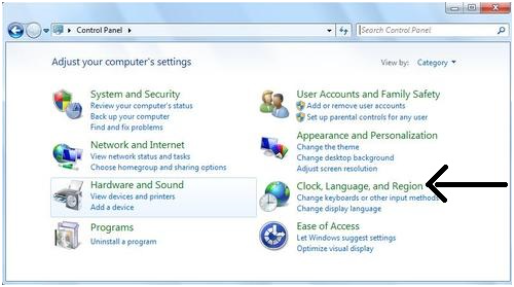
- Al hacer eso, entonces hay que elegir la opción de Teclado e Idiomas.
- Ahora, haga clic en la opción de agregar allí.
- Cuando haga clic en la opción agregar, le pedirán que elija el idioma, por lo que seleccione el idioma urdu y haga clic en la opción ACEPTAR.
- Ahora, abra MS word 2007.
- Ahora cambie el idioma predeterminado de MS Word a urdu.
- Para eso, vaya a la barra de menús haciendo clic en la opción Revisar y desde allí haga clic en el idioma urdu.
De esta manera, puede escribir fácilmente en urdu en MS word 2007. Si desea cambiar otros idiomas, debe hacer clic en la configuración de teclas avanzadas de MS word 2007. Allí tienes que hacer clic derecho en la barra de tareas. Cuando lo hagas, verás el idioma inglés. De esta manera, también puede cambiar el idioma.
Si desea cambiar el teclado a cualquier otro idioma, debe presionar la tecla de Windows + Espacio.